So löschen Sie eine Fußzeile in Word 2013
Wenn Sie an einem Dokument mit einer Gruppe von Personen zusammenarbeiten oder wenn Sie an einem Dokument arbeiten, das von einer anderen Person erstellt wurde, müssen Sie wahrscheinlich etwas bearbeiten. Die Änderungen, die vorgenommen werden müssen, befinden sich möglicherweise nicht immer im Hauptdokumentkörper, sondern in der Fußzeile.
Wenn die vorhandene Fußzeile eines Dokuments Informationen enthält, die Sie nicht benötigen, müssen Sie wissen, wie Sie eine Fußzeile in Word 2013 löschen. Glücklicherweise gibt es eine spezielle Schaltfläche, mit der Sie diese Änderung vornehmen können, und unser Tutorial zeigt es Ihnen wo es zu finden ist.
Entfernen Sie eine Fußzeile in Microsoft Word 2013
Mit den Schritten in diesem Artikel wird die gesamte Fußzeile von jeder Seite Ihres Dokuments entfernt. Dies schließt Elemente ein, die sich in der Fußzeile befinden, z. B. Seitenzahlen. Wenn es ein Element in der Fußzeile gibt, das Sie behalten möchten, müssen Sie jedes unerwünschte Element manuell aus der Fußzeile löschen, anstatt die folgenden Schritte auszuführen.
Schritt 1: Öffnen Sie das Dokument mit der Fußzeile, die Sie entfernen möchten.
Schritt 2: Doppelklicken Sie in die Fußzeile, um sie zum aktiven Abschnitt des Dokuments zu machen. Daraufhin wird oben im Fenster eine Registerkarte Kopf- und Fußzeilentools angezeigt.

Schritt 3: Klicken Sie oben im Fenster unter Kopf- und Fußzeilentools auf die Registerkarte Design .
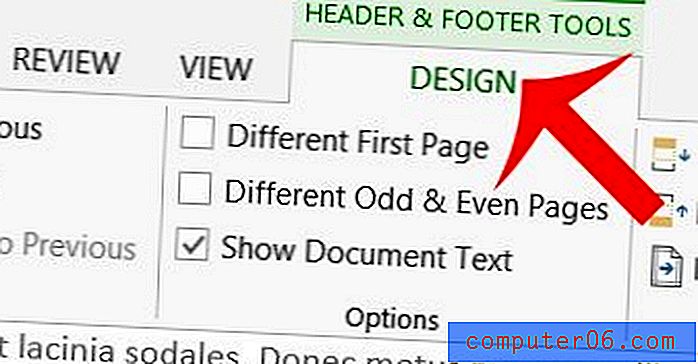
Schritt 4: Klicken Sie im Abschnitt Kopf- und Fußzeile des Navigationsbands auf die Schaltfläche Fußzeile .
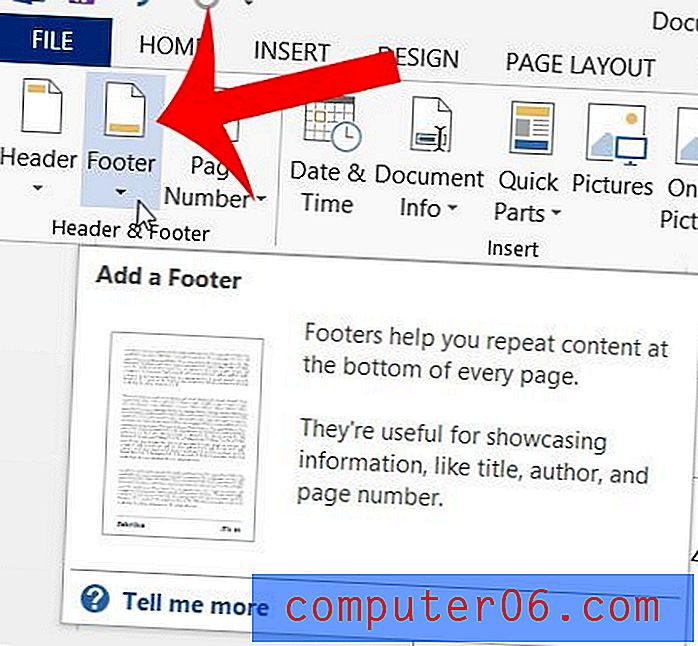
Schritt 5: Klicken Sie unten im erweiterten Fußzeilenmenü auf die Option Fußzeile entfernen .
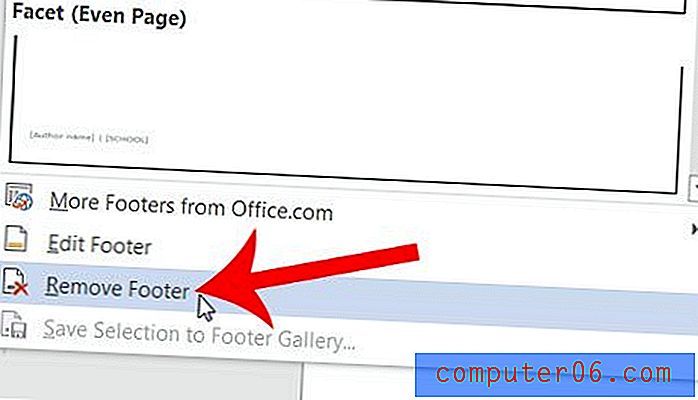
Ihre Fußzeile wird nun von jeder Seite Ihres Dokuments entfernt. Stellen Sie sicher, dass Sie das Dokument speichern, nachdem Sie diese Änderungen vorgenommen haben.
Müssen Sie nach dem Löschen Ihrer Fußzeile eine Kopfzeile hinzufügen? In diesem Artikel erfahren Sie, wie Sie bei Bedarf einen Header in Word 2013 hinzufügen.



